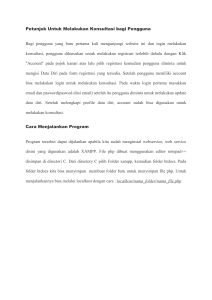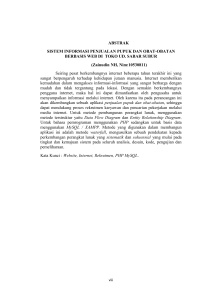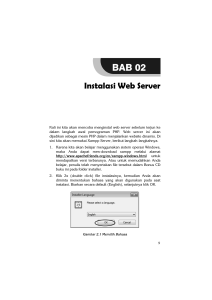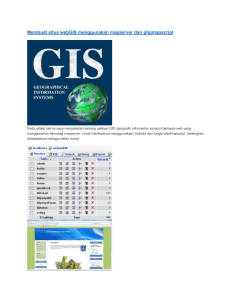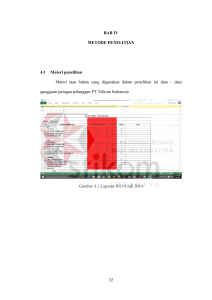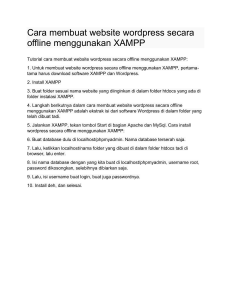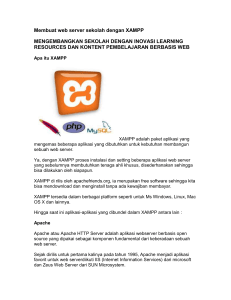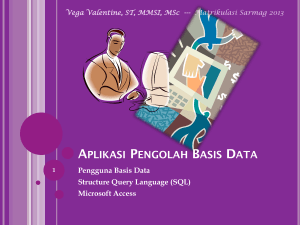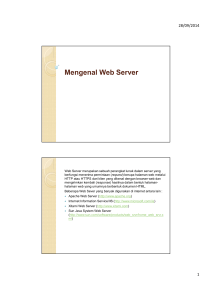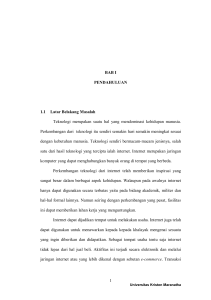327 BAB 4 IMPLEMENTASI DAN EVALUASI 4.1 Implementasi 4.1.1
advertisement
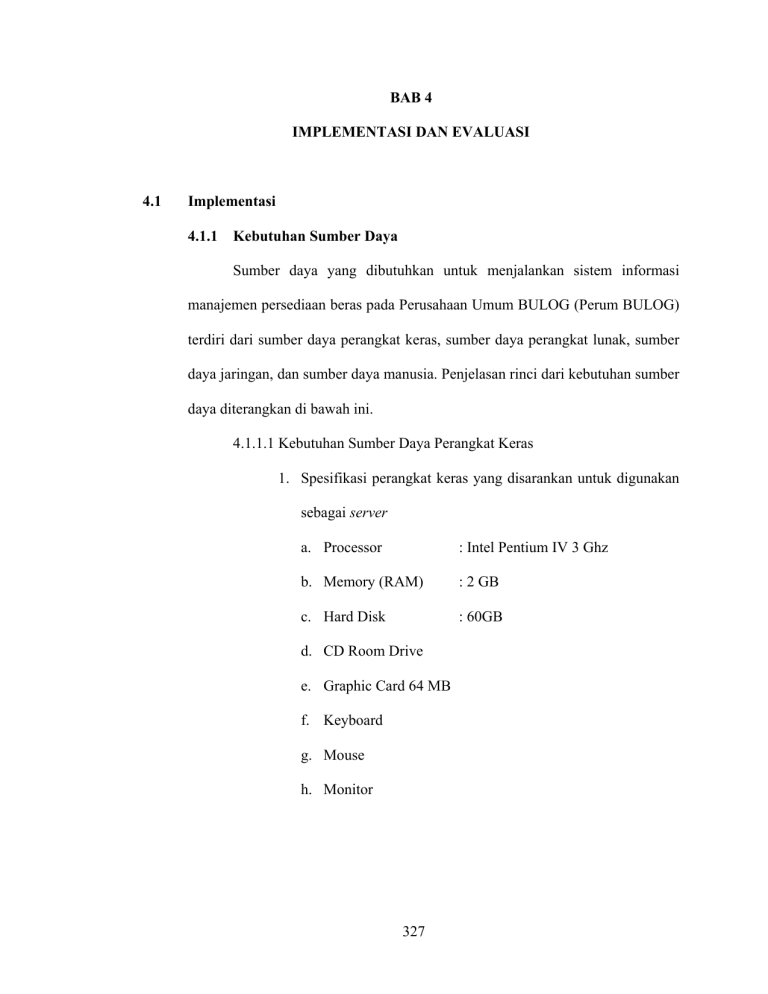
BAB 4 IMPLEMENTASI DAN EVALUASI 4.1 Implementasi 4.1.1 Kebutuhan Sumber Daya Sumber daya yang dibutuhkan untuk menjalankan sistem informasi manajemen persediaan beras pada Perusahaan Umum BULOG (Perum BULOG) terdiri dari sumber daya perangkat keras, sumber daya perangkat lunak, sumber daya jaringan, dan sumber daya manusia. Penjelasan rinci dari kebutuhan sumber daya diterangkan di bawah ini. 4.1.1.1 Kebutuhan Sumber Daya Perangkat Keras 1. Spesifikasi perangkat keras yang disarankan untuk digunakan sebagai server a. Processor : Intel Pentium IV 3 Ghz b. Memory (RAM) : 2 GB c. Hard Disk : 60GB d. CD Room Drive e. Graphic Card 64 MB f. Keyboard g. Mouse h. Monitor 327 328 2. Spesifikasi perangkat keras yang disarankan untuk digunakan sebagai client a. Processor : Intel Pentium IV 1,8 Ghz b. Memory (RAM) : 256 MB c. Hard Disk : 40 GB 4.1.1.2 Kebutuhan Sumber Daya Perangkat Lunak Pendukung 1. Untuk server a. Operating System : Microsoft Windows XP professional b. Web Server : Xampp Apache 2.8.0.3 c. Database : MySql Server 5.0.20 d. Browser : Internet Explorer 6 2. Untuk client a. Operating System : Microsoft Windows 2000 b. Browser : Internet Explorer 4.1.1.3 Kebutuhan Sumber Daya Jaringan Local Area Network (LAN), berfungsi untuk menghubungkan antara web server dan database server (jika server-server tersebut difungsikan di perangkat komputer yang berbeda) dan user yang nantinya akan menggunakan sistem ini. Berikut ini merupakan gambar topologi jaringan LAN. 329 Gambar 4.1 Topologi Jaringan 330 4.1.1.4 Kebutuhan Sumber Daya Manusia 1. Web server administrator : bertugas memelihara web server 2. Database administrator : bertugas memelihara database server 3. Data management : bertugas melakukan validasi 4. Operational User : semua pengguna yang menggunakan sistem sesuai dengan kewenangan. 4.1.2 Panduan Instalasi Aplikasi 4.1.2.1 Panduan Melakukan Instalasi Database pada MySQL Instalasi database pada MySQL merupakan proses untuk memasangkan basis data dari sebuah file berekstensi .sql agar dapat digunakan pada komputer yang bersangkutan. Untuk melakukan instalasi database pada MySQL dilakukan dengan langkah-langkah berikut: 1. Buka program phpMyadmin dari “Start → All Program → apachefriends → xampp → control xampp server panel” 2. Dari xampp control panel application kita jalankan server Apache dan database Mysql. 331 Gambar 4.2 Xampp Control Panel Application 332 3. Setelah Apache dan Mysql dijalankan lalu masuk ke Internet Explorer, pada address bar masukan alamat apache server yaitu: http://localhost/phpmyadmin Gambar 4.3 PhpMyadmin 333 4. Kemudian pilih import untuk meng-upload database dari file dengan ekstensi .sql Gambar 4.4 MySQL Import File 334 5. Tahap terakhir klik “Go” untuk me-restore database tersebut. Sehingga user dapat mengakses database yang diinginkan. Gambar 4.5 Tabel-tabel dalam database 4.1.2 Panduan Melakukan Instalasi Aplikasi Instalasi aplikasi merupakan lanjutan setelah database berhasil diinstal. Instalasi ini bertujuan agar aplikasi dapat diakses oleh pengguna dan dijalankan oleh server. Untuk melakukan instalasi aplikasi dilakukan dengan langkah-langkah berikut: 335 1. Buka folder htdocs melalui Windows “C:\Program Files\xampp\htdocs”. Gambar 4.6 Folder htdocs Explorer dari 336 2. Copy folder BULOG ke dalam folder htdocs tersebut. Gambar 4.7 Copy folder BULOG ke htdocs 3. Buka Internet Explorer dan ketik “http://localhost/BULOG/login.php” untuk menjalankan aplikasi dan masuk ke halaman Login. 337 Gambar 4.8 Mengakses halaman Login melalui Internet Explorer. 338 4.1.3 Cara Kerja Sistem Berikut ini adalah keterangan mengenai cara kerja Sistem Informasi Manajemen Persediaan pada Perum BULOG : Gambar 4.9 Layar Login Tampilan layar yang digunakan user untuk melakukan login. User harus mengisi username dan password. 339 Gambar 4.10 Layar Home Sub Divre Tampilan layar “Home” yang berisi menu yang dapat diakses oleh user. Menu tersebut antara lain Entry Data, Reporting, My Menu, dan Logout. 340 Gambar 4.11 Layar Entry Data Masuk Mitra Kerja Tampilan layar “Entry Data Masuk Mitra Kerja” berisi data mengenai beras yang masuk yang berasal dari Mitra Kerja. User meng-input nomor kontrak, jenis beras, dan jumlahnya yang kemudian di-submit, dan akan disimpan dalam database. 341 Gambar 4.12 Layar Entry Data Masuk Impor Tampilan layar “Entry Data Masuk Impor” berisi data beras masuk yang di-input oleh user berasal dari impor, data tersebut akan di-submit dan disimpan dalam database.